Du hast es fast geschafft! Nachdem du deine Architekturprojekte in Unity erstellt hast, steht nun der letzte Schritt bevor: der Export für das Web. Diese Anleitung führt dich durch den Prozess, sodass du deine Projekte nahtlos online präsentieren kannst. Egal, ob du deine Anwendung auf einer Webseite hosten oder anderen zugänglich machen möchtest, ich zeige dir, wie du das effizient umsetzt.
Wichtigste Erkenntnisse
- Achte auf die Größe deines Players, um das User Interface korrekt zu positionieren.
- Der Export kann in unterschiedlichen Formaten erfolgen, wobei WebGL die aktuellste Methode ist.
- Nach dem Export kannst du das Projekt direkt auf einem Server hochladen und testen.
Schritt-für-Schritt-Anleitung
Um dein Projekt erfolgreich zu exportieren, folge diesen Schritten:
Zuerst solltest du sicherstellen, dass alles in deinem Projekt reibungslos funktioniert. Drücke auf „Play“ und beobachte, wie deine Anwendung ausgeführt wird. Das ist wichtig, um eventuelle Probleme frühzeitig zu identifizieren.
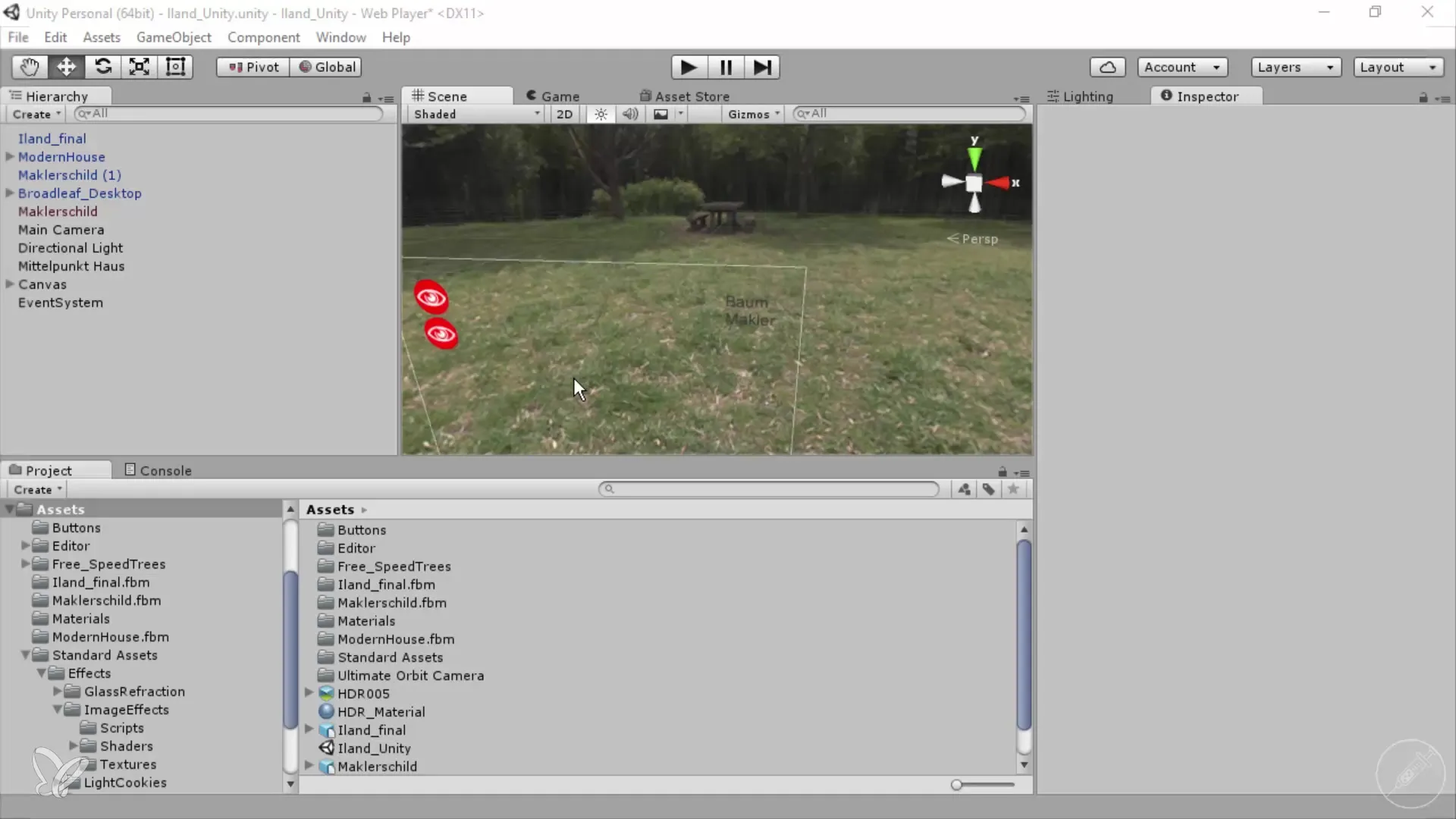
Achte besonders auf die Größe deines Anzeigebereichs. Deine Projekteinstellung von 800 x 600 Pixels ist eine standardmäßige Größe, die jedoch von der Größe deines Players abhängig ist. Observe, dass die Darstellung variabel ist; wenn du deinen Player größer machst, passt sich das Anzeigefeld an und gibt dir eine realistischere Darstellung deines UI.
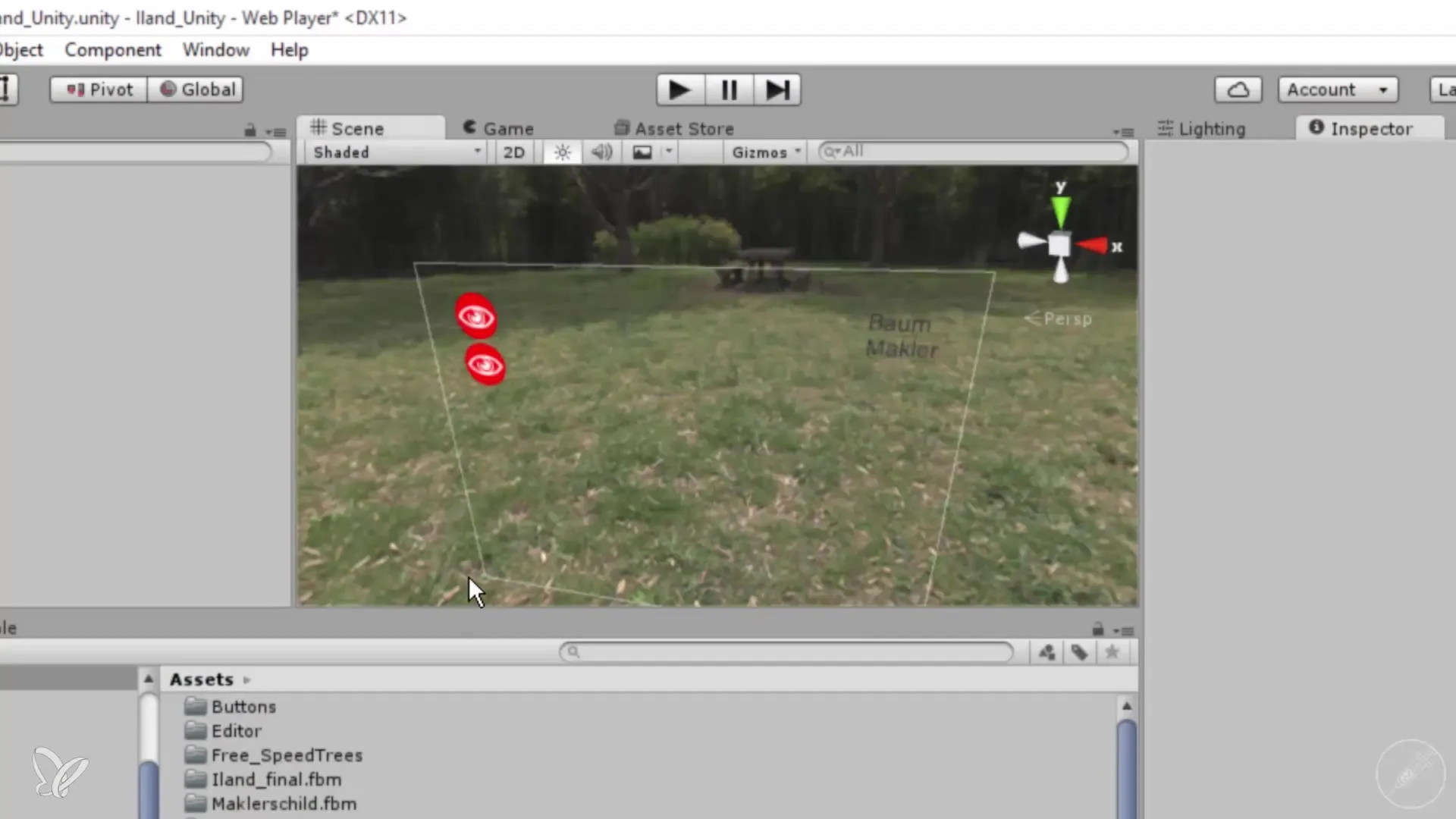
Um zu sehen, wie dein UI in voller Größe aussieht, gehe auf „Game“ und klicke auf „Maximize“. Das gibt dir eine klare Vorstellung von der finalen Darstellung und der Positionierung deiner Schaltflächen. Du kannst jetzt die Anordnung optimieren, indem du die UI-Elemente an die gewünschten Positionen verschiebst.
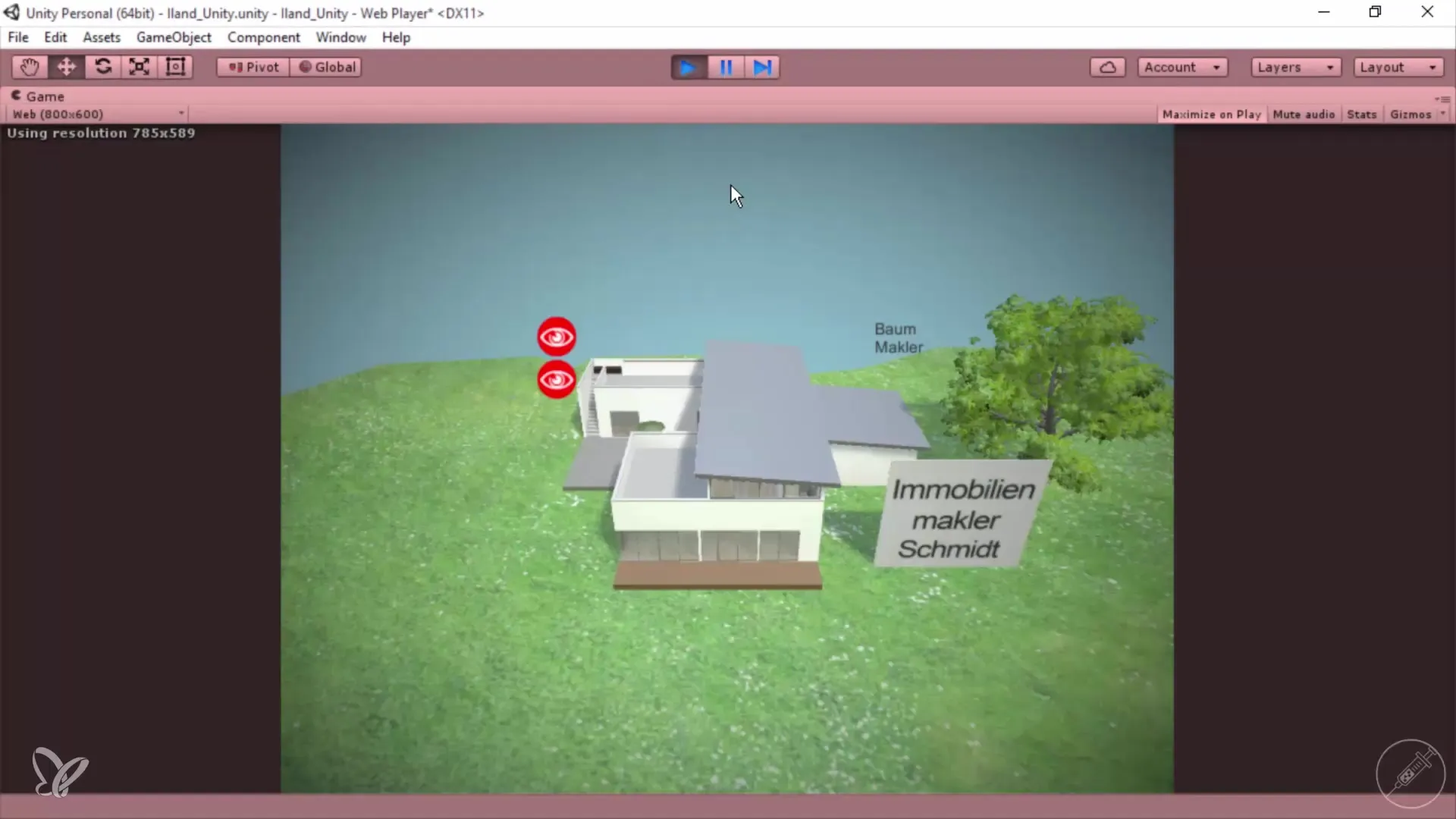
Überdenke auch die Platzierung deiner Buttons. Du solltest sicherstellen, dass sie dort sind, wo du sie haben möchtest. Um sicherzustellen, dass die User Experience optimal ist, sodass die Benutzer keine Überraschungen bei der Verwendung deiner Software erfahren.
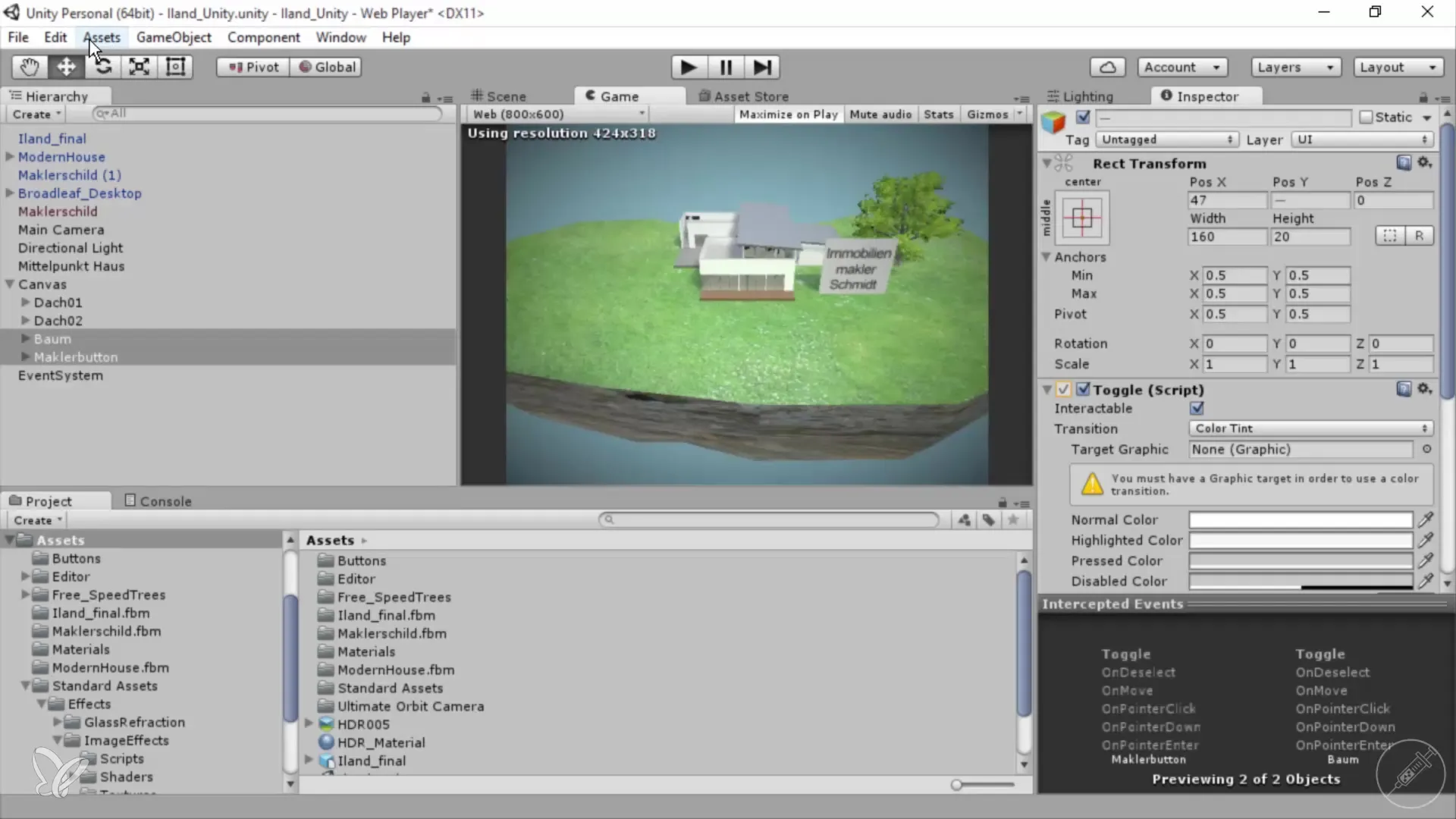
Steige nun in den Exportprozess ein. Gehe zu „File“ und wähle „Build Settings“. Hier entscheidest du, für welche Plattform du exportieren möchtest. In diesem Tutorial konzentrieren wir uns auf den Export für WebGL. Vergebe die erforderlichen Einstellungen und achte darauf, dass der Webplayer, der früher für Unity verfügbar war, zunehmend veraltet ist.
Entscheide dich dann für den „Build“ und wähle den Ordner, in dem die exportierten Dateien gespeichert werden sollen. In meinem Fall habe ich einen Ordner namens „Island final“ erstellt. Sobald du den Ordner ausgewählt hast, beginnt Unity mit der Verarbeitung deines Projekts und speichert die Finaldaten in diesem Ordner.
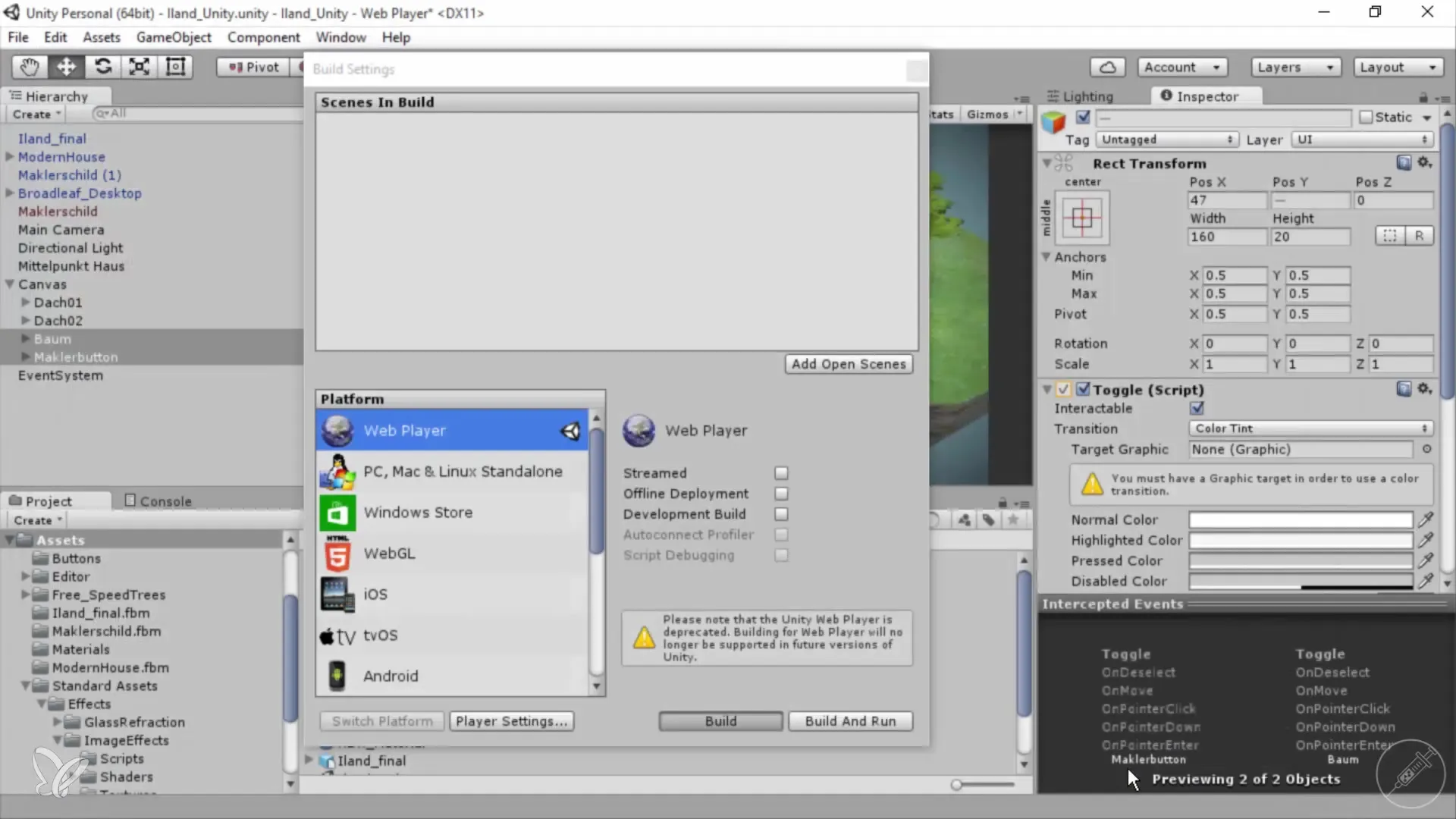
Dieser Prozess dauert insofern eine Weile, also warte geduldig. Sobald der Export abgeschlossen ist, solltest du die Dateien untersuchen. Navigiere zu deinem „Island final“-Ordner und öffne die Datei mit einem Webbrowser wie Firefox.
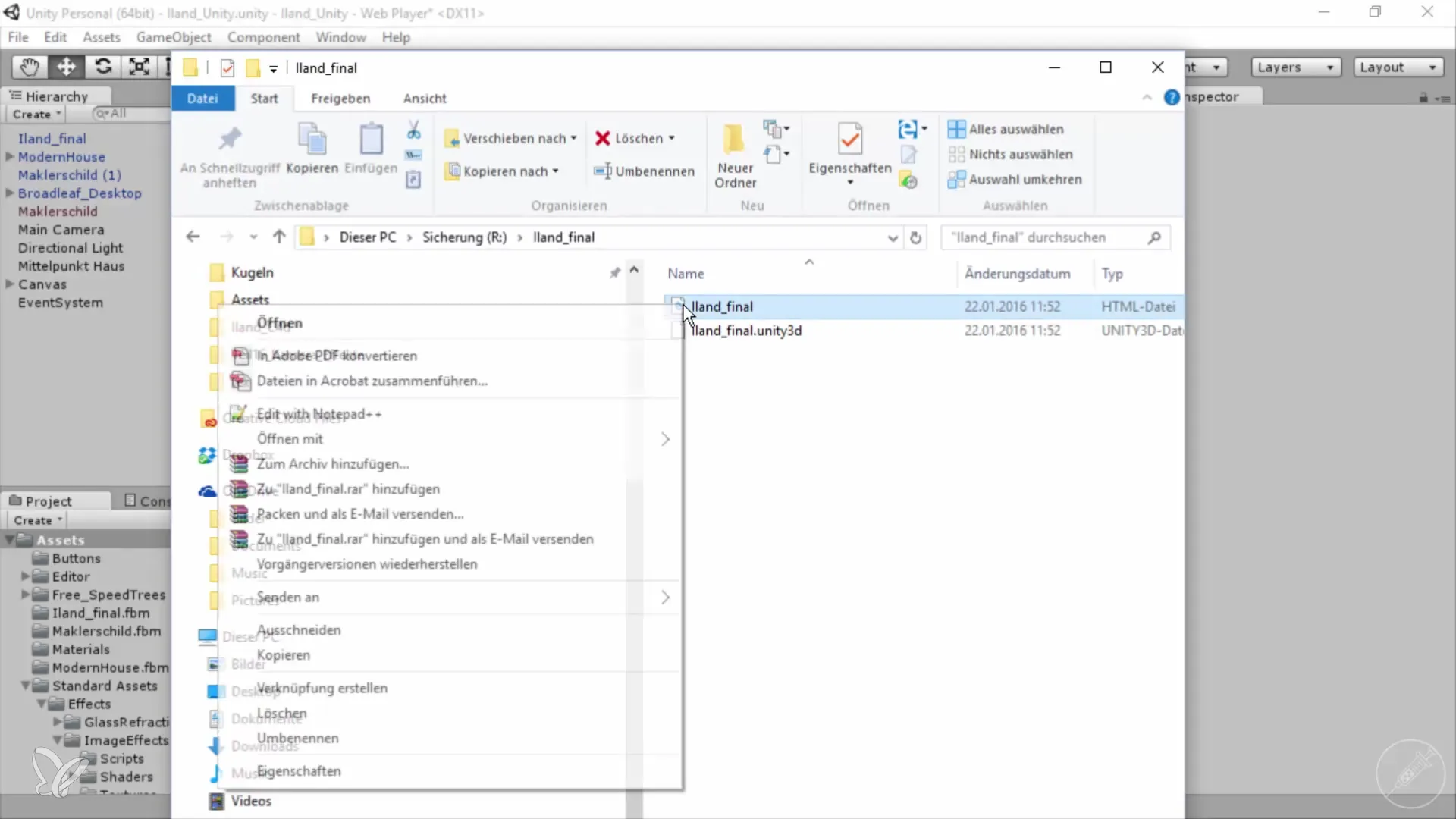
Jetzt kannst du deine Anwendung testen! Deine Buttons sollten an den gewünschten Positionen sein und die gesamte Funktionalität sollte, wie geplant, arbeiten. Überprüfe das Zoomen und das Umdrehen von Objekten, um sicherzugehen, dass alles wie erwartet funktioniert.
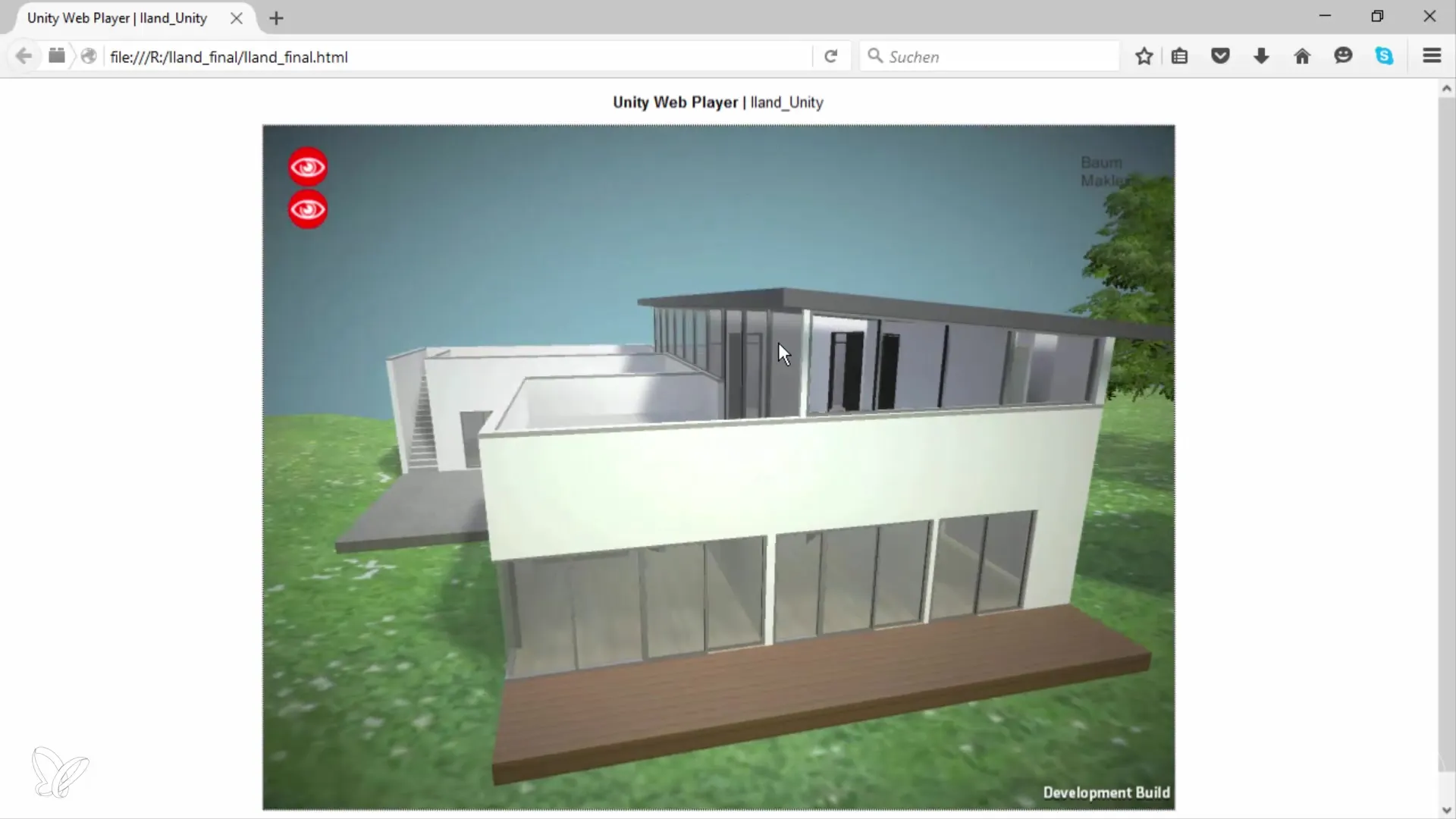
Glückwunsch! Du hast dein Projekt erfolgreich vorbereitet und exportiert. Experimentiere mit Anpassungen, um eigene Immobilien oder andere kreative Projekte zu gestalten. Ich wünsche dir viel Spaß bei deinen Entwicklungen!
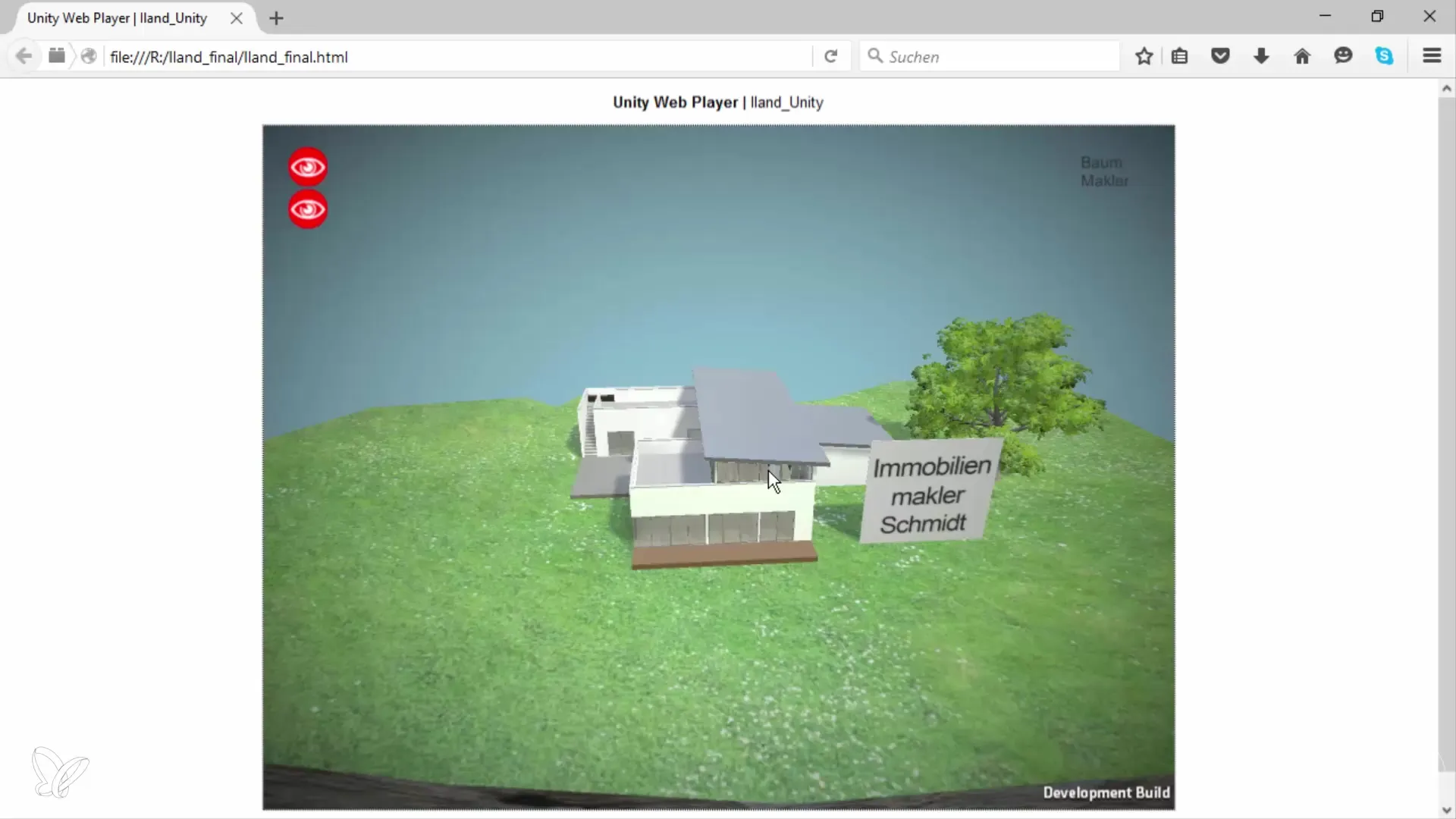
Zusammenfassung – 360°-Anleitung zur Exportierung von Unity-Projekten für das Web
Du hast gelernt, wie du dein Unity-Projekt effektiv für das Web exportierst. Indem du auf die Platzierung deiner UI-Elemente achtest und den richtigen Exportprozess wählst, kannst du die Nutzererfahrung optimieren und dein Projekt für andere verfügbar machen.
Häufig gestellte Fragen
Wie kann ich die Benutzeroberfläche in Unity für das Web optimieren?Achte darauf, die Größe deines Players und die Positionierung deiner UI-Elemente korrekt einzustellen.
Welches Format sollte ich für den Webexport wählen?Nutze WebGL, da der Webplayer mittlerweile als veraltet gilt.
Wie lange dauert der Export eines Unity-Projekts für das Web?Die Dauer hängt von der Größe deines Projekts ab, es kann einige Minuten in Anspruch nehmen.
Was passiert nach dem Export?Du kannst die erzeugten Dateien auf einem Server hochladen und von dort aus auf deine Anwendung zugreifen.
Wie kann ich sicherstellen, dass meine Anwendung korrekt funktioniert?Teste deine Anwendung gründlich im Editor, bevor du sie für das Web exportierst.

